
在手机发布会上看到的 PPT 设计,也能用在年终总结上
到了农历新年年底,身边的人都忙碌了起来。有人忙着抢票,准备回家过大年;有人约好朋友,想趁着假期叙叙旧;有人下载好了一堆游戏,准备在假期通关。而有的人,正一边忙着手头的工作,一边因年终总结的演示幻灯片头疼。

PowerPoint 的技巧有很多,但针对不同的需求,利用不同的技巧和工具,才能更高效的完成任务。如果你正在因年终总结、期末答辩的演示幻灯片纠结,那就继续往下看吧!
懒人目录
- 4 个工具,制作 PPT 更高效的秘密
- 智能 PPT:复制粘贴,一键完成制作
- 设计灵感:PowerPoint 自带的设计师
- iSlide:PPT 插件,有它就够了
- OfficePLUS:我知道,你就是想要模板
- 配色配图全面升级,这样设计更高级
- 发布会里的技巧,总结会里也能用
- 运用色块,让内容更易阅读
- 突出标注,重点一目了然
- 对齐留白,简化界面
4 个工具,总结制作更高效
从上学到工作,使用 PowerPoint 几乎成为了每个人的必修课,但模板、插件以及各种智能化工具的普及,让我们早已不用从零开始制作一份演示幻灯片。接下来就分享几个实用的工具,帮助大家在年终总结时可以更加高效的完成任务。
- 智能 PPT:复制粘贴,一键完成制作
《智能 PPT》来自 WPS,是一款集极速创作、智能排版、一键美化为一体的在线 PPT 工具,不用下载专门的软件,只需登录官网就可以使用。
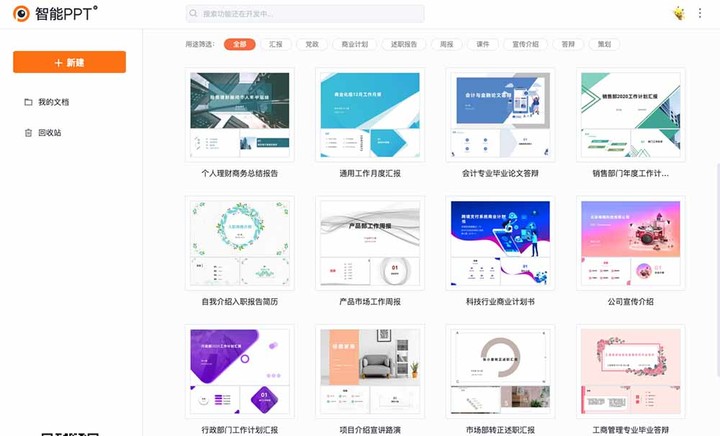
它的操作非常简单,选择一个你喜欢的模板,在界面中输入标题、正文,上传图片。就可以非常轻松的一键生成风格统一、设计新颖的演示幻灯片了。如果你对现有模板不喜欢,也可以将整个演示幻灯片的风格一键切换。
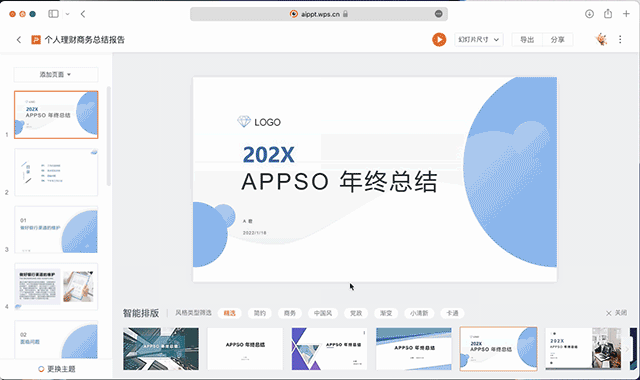
制作完成后,也可以一键导出,方便在各种场景使用。
- iSlide:PPT 插件,有它就够了
《智能 PPT》在方便的同时,也在图片大小、页面字数上有一定的限制,如果你不想被模板限制,或者想在制作后再进行调整,那就可以考虑一下著名 PPT 插件 iSlide。
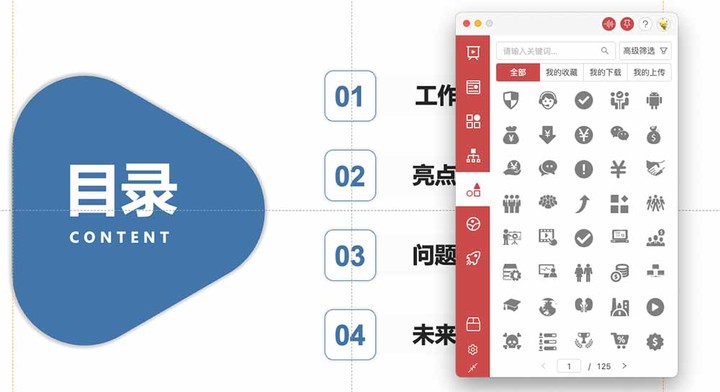
▲ macOS 端的 iSlide
案例、主题、色彩、图片、对齐、智能图表、统一字体,iSlide 几乎可以帮你解决演示幻灯片制作的所有问题,甚至还能帮你诊断演示幻灯片有没有字体、格式等方面的错误,并提出优化方案,一键调整。
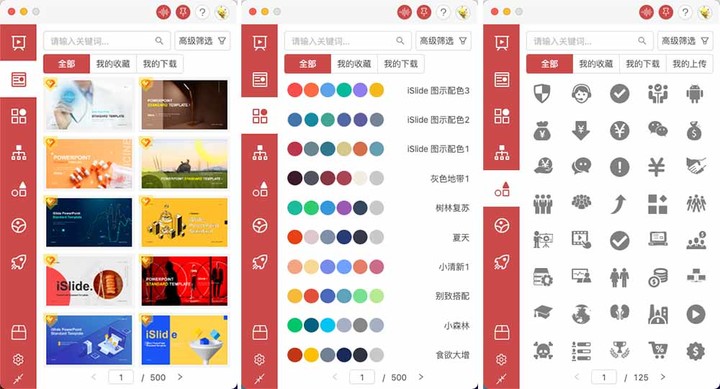
iSlide 支持 Windows 和 macOS 平台,采用订阅制,订阅与付费的差别主要在案例、主题、图示等资源的丰富程度上,是否付费就看你制作演示幻灯片的频率和需求了。
- 设计灵感:PowerPoint 自带的设计师
对许多人来说,年终总结的演示幻灯片要的不是花哨的效果、精美的画面,设计不是重点,内容才是关键。简单的界面设计,只是为了让观众可以更好的阅读内容。
早在 2015 年,微软就为 PowerPoint 加入了「设计灵感」功能,目的是为了让用户快速制作幻灯片,经过多年机器学习,如今的「设计灵感」已经很好用了。
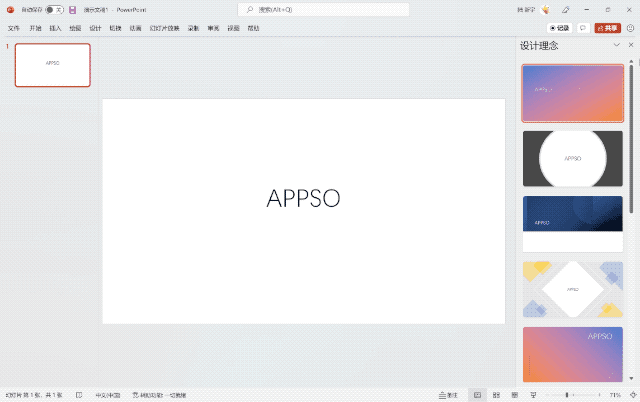
大段文字、多张图片、图文混合,不论是那种幻灯片内容,在灵感设计的界面中,总能找到让人眼前一亮的设计风格。
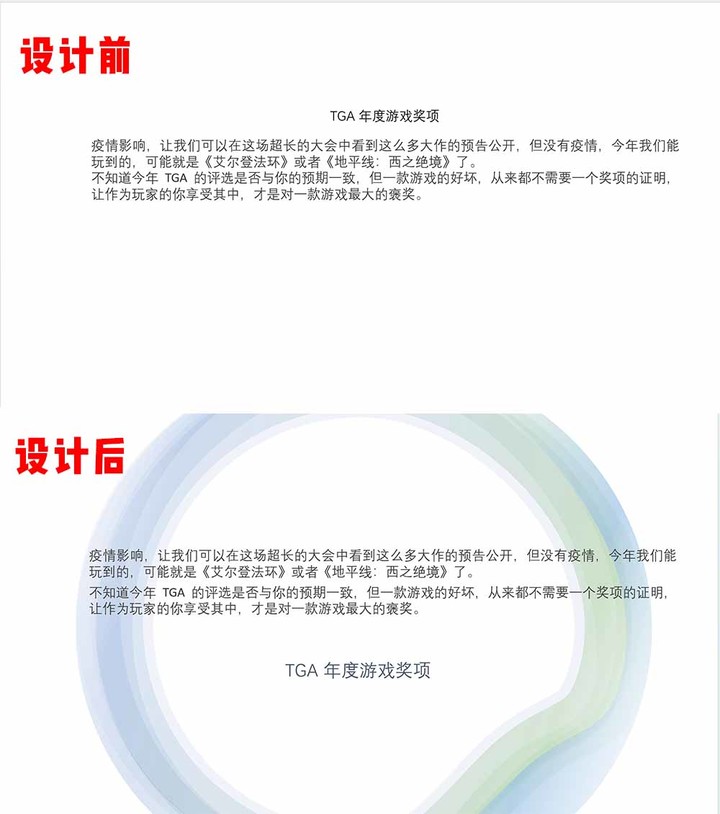
▲ 大段文字的设计灵感
如果你只是不想让自己的演示幻灯片太过单调,那「设计灵感」功能就足够满足你的需求了。
- OfficePLUS:我知道,你就是想要模板
说那么多有的没的,不如给我免费模板——如果你这样想,那就上 OfficePLUS.cn 看看吧。OfficePLUS 是微软官方提供的模板网站,不只有 PPT,还有 Word、Excel 等模板可供选择,帮你提高效率。
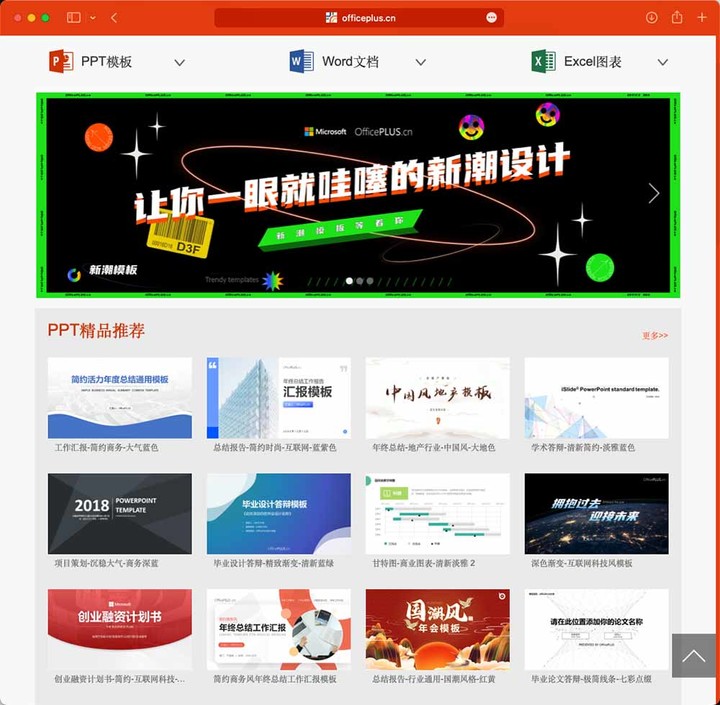
最主要的是,只需关注微软 Office 文档公众号,没有绑定付费也没有套路下载,选取 PPT 模板就像是在自己的硬盘里复制文件一般。
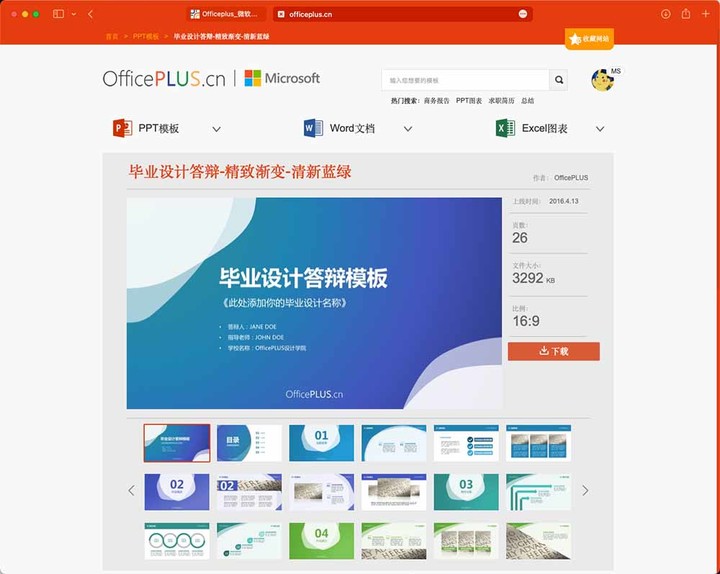
OfficePLUS 的模板覆盖了总结、计划、推广、答辩等多个场景,登录试试看,说不定就能找到你想要的。
配色配图,这样设置更高级
模板虽好,但配色和配图也要跟上才行。特别是许多模板并不能那么完美的契合要演示的内容,一旦需要增加自己的东西,就很容易把模板的配色风格打乱。如果你会一些简单的配色技巧,那使用模板时也会更轻松。
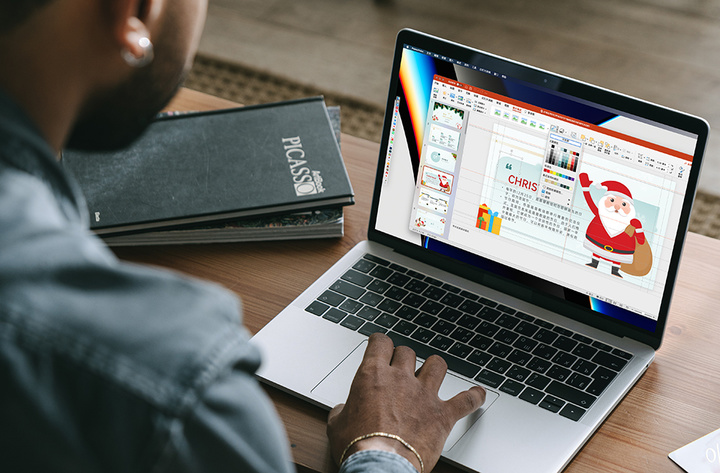
首先是 PowerPoint 自带的色板,只要在制作演示幻灯片时,保证使用颜色不要超过 3 种,再选择同一行,基本就可以保证颜色的统一。
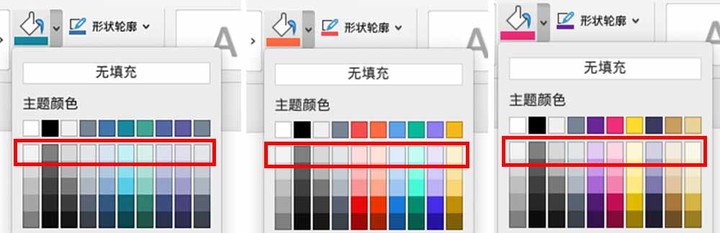
▲ 同一行的颜色搭配起来会比较和谐
如果你感觉自带的色板太过单调,也可以在一些配色网站中寻找喜欢的配色风格。配色网站 Color Hunt 提供了用季节、天气、节日等类型的配色风格,并标注了每种颜色的色值,你不仅可以学习网友的配色风格,还可以创建分享自己的搭配。
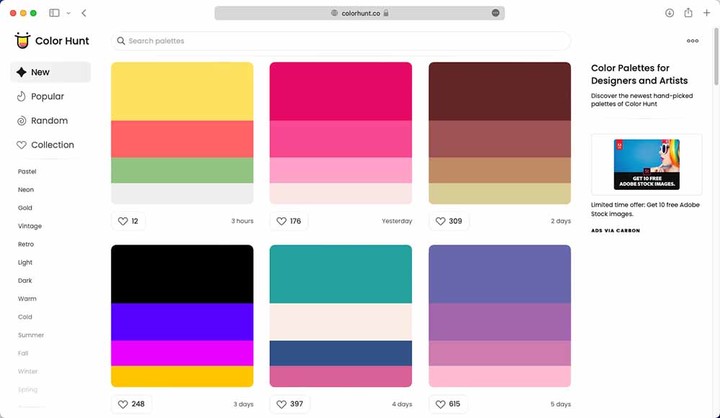
类似的配色网站有很多,比如有的网站会汇总各种中国风的色彩,但对总结类演示幻灯片来说,正式、简约、积极向上的配色风格可能更加合适。
根据自己所处的行业、演讲的场合、面对的群体甚至不同国家的文化来选择合适的配色,整理好演示幻灯片的整体风格,才能事半功倍。

除了配色,配图也很重要。不仅要保证高清合适,还要避免版权问题。如果你经常制作演示幻灯片,像 Pixabay、Pexels、Unsplash 等免版权素材网站你一定很熟悉,而 Pixel Mob 这个网站,则把它们汇总到了一起。
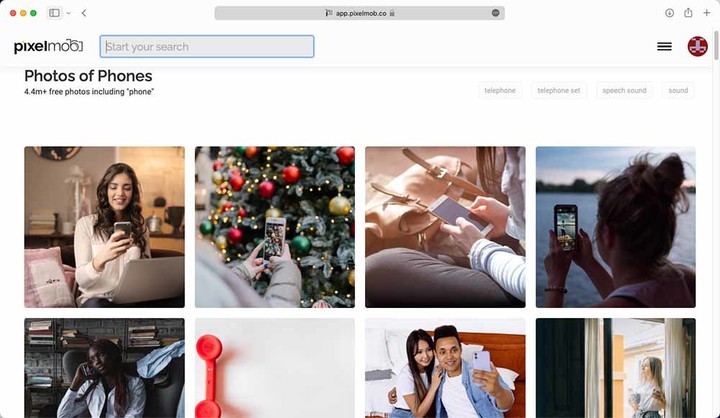
Pixel Mob 就像是免版权图片的 Google,搜索完成后,你可以在图片界面看到图片描述、作者以及下载链接,非常方便。
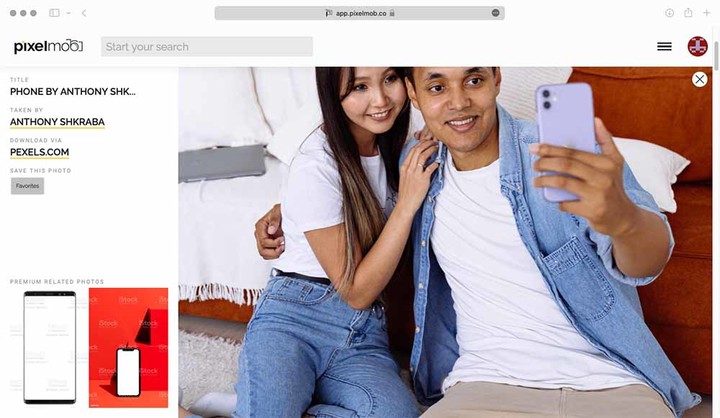
发布会里的技巧,总结会里也能用
有了模板、工具,学会配色、配图,用这些技巧去应对年终总结其实已经基本够用了。但如果你想更进一步,让总结更有个性,让演示更加直观,那不妨把目光移到各大手机品牌的发布会上。
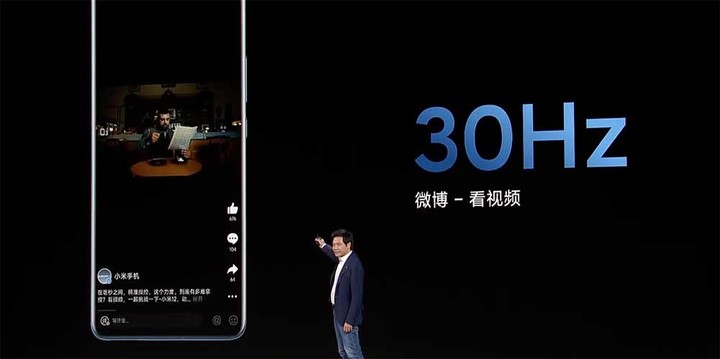
我们就以最近小米 12 发布会为例,看看手机发布会中有哪些值得我们学习的地方。
- 运用色块,让内容更易阅读

在这页幻灯片中,小米用 5 个色块将 MIUI 13 的功能进行分割,让观众可以快速的熟悉各个特点,这样的效果在其他品牌的发布会、官网上也有应用,比如苹果发布会上的 iPhone 13 特点一张图汇总。
当我们想在一个页面中更加直观、有设计感的展示内容时,用色块将不同内容进行区隔,是个不错的选择。
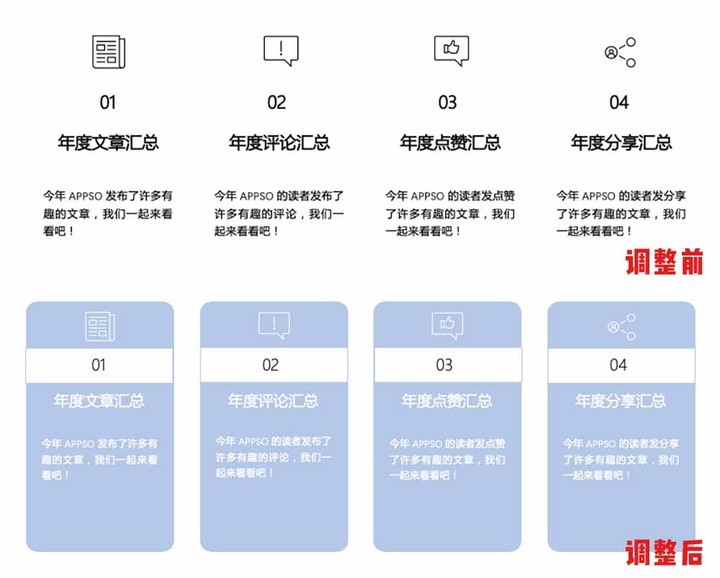
- 突出标注,重点一目了然
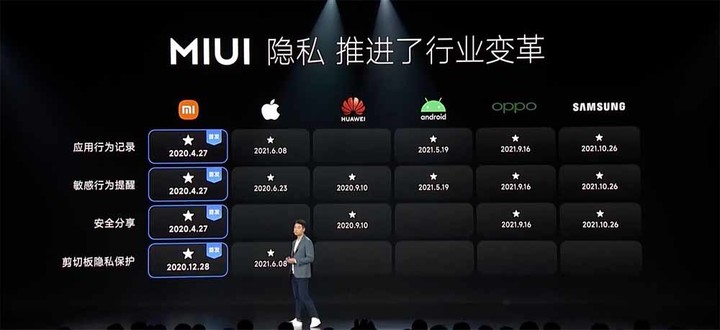
在展示隐私方面功能的领先时,小米将自己的发布时间放在最前方,并用蓝色的框将内容选中,让我们在看发布会时,不自觉得就会注意到小米想让我们关注的地方。
这样的小技巧,我们当然也可以在总结中使用,来突出今年相比往年进步的成绩。
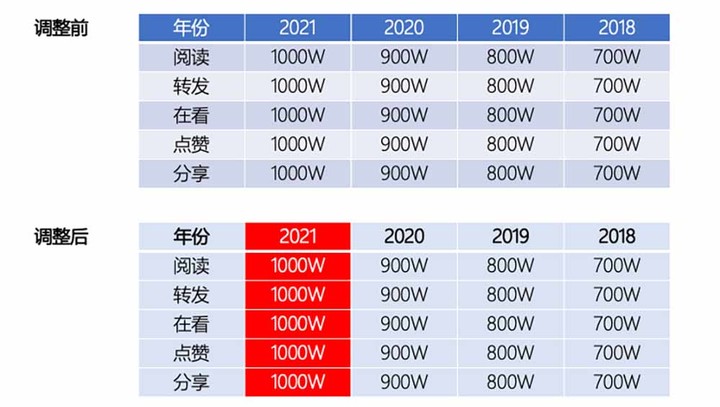
- 对齐留白,简化界面
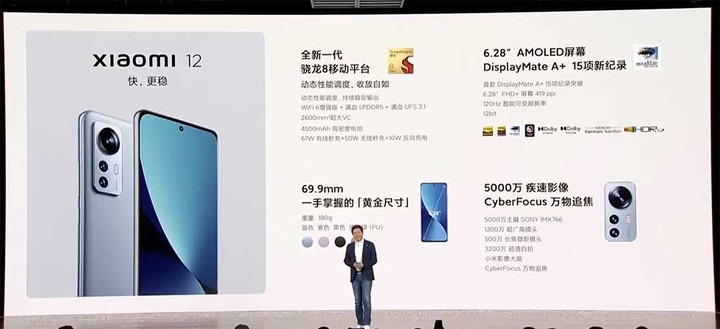
在遇到大段文字、大量配图时,规整字体、字号,内容对齐并尽量留白,就可以让演示幻灯片在保证内容的同时,更利于阅读。
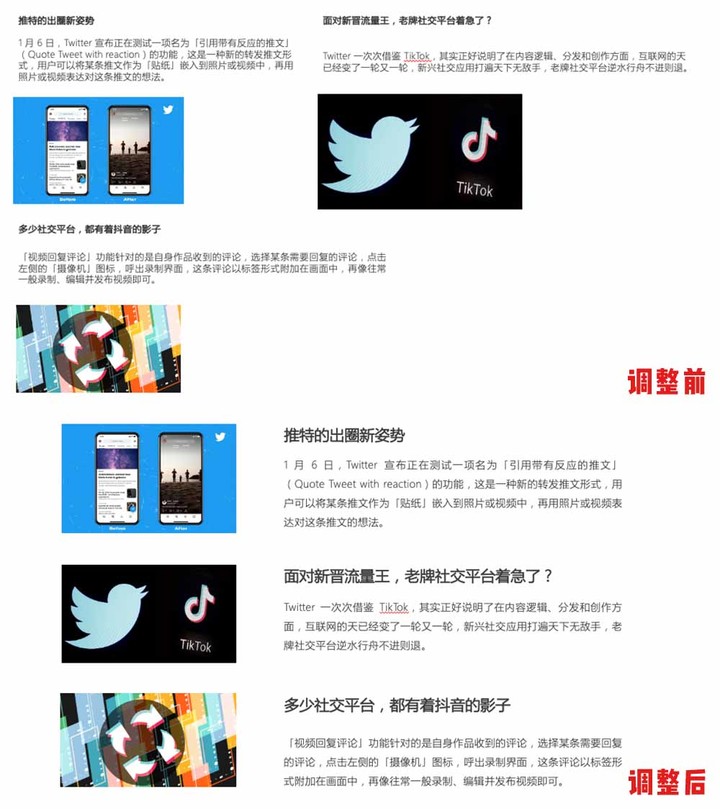
PowerPoint 的技巧三天三夜都说不完,但只要根据自己所在领域、演示类型,在制作演示幻灯片之前定好方向,再利用前面提到的模板、插件、配图配色工具,制作时注意字体字号、对齐留白。相信你可以用一场精彩的演说,为 2021 年做一个完美的总结。

















